怎样还原原来的桌面 win10系统恢复常规桌面步骤
更新时间:2024-07-25 11:40:47作者:xtang
在使用Win10系统的过程中,有时候我们可能会因为不小心操作而改变了桌面的布局,导致原来的桌面变得混乱不堪,此时我们就需要通过恢复常规桌面的步骤来还原原来的桌面。通过一系列简单的操作,我们可以很快地将桌面恢复到最初的状态,让使用起来更加方便和舒适。接下来让我们一起来看看如何还原原来的桌面吧。
具体方法:
1. 1.首先在键盘上点击组合快捷键“win+i”,界面上就会出现一个设置页面。我们在设置页面中选择“个性化”选项。
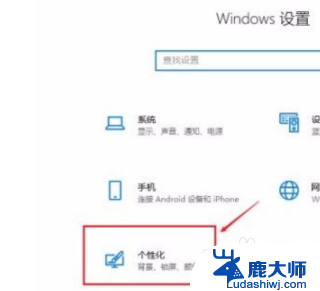
2. 2.进入到个性化页面后,我们在页面左侧找到“主题”选项,点击该选项就可以进行下一步操作。
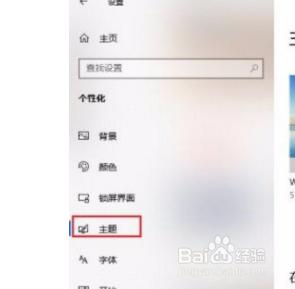
3. 3.接下来在界面下方找到“桌面图标设置”选项,我们点击该选项。界面上就会出现一个桌面图标设置窗口。
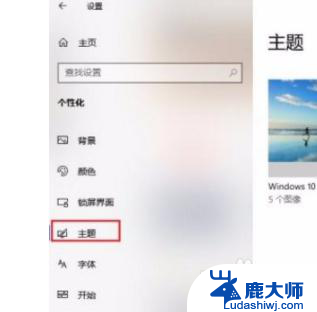
4. 4.最后我们在窗口中将所有的桌面图标进行勾选,再点击窗口底部的“确定”按钮。就可以恢复到常规页面了。
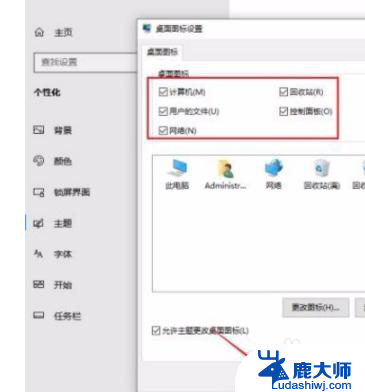
以上是如何恢复原始桌面的所有内容,如果遇到此问题,用户可以按照以上方法解决,希望对大家有所帮助。
怎样还原原来的桌面 win10系统恢复常规桌面步骤相关教程
- 如何恢复桌面设置 win10系统如何还原电脑桌面默认图标
- 桌面图标怎样隐藏起来 Windows10系统隐藏桌面图标的操作步骤
- 恢复系统步骤win10 Win10系统如何还原到出厂设置
- win10恢复菜单栏 电脑桌面工具栏恢复原状教程
- win10桌面上的东西都没了 win10系统桌面文件恢复方法
- win10可以还原系统 Win10系统怎样进行还原操作
- win10怎么找回桌面图标 如何在win10系统中还原电脑桌面默认图标
- 苹果电脑装了win系统 如何恢复过来 怎样将win10系统卸载并还原成苹果系统
- win10如何重新恢复系统 Win10怎么还原系统设置
- windows还原设置 win10系统设置还原步骤
- windows10flash插件 如何在Win10自带浏览器中开启Adobe Flash Player插件
- 台式机win10怎么调节屏幕亮度 Win10台式电脑如何调整屏幕亮度
- win10怎么关闭朗读 生词本自动朗读关闭方法
- win10打开远程服务 win10打开远程桌面服务的方法
- win10专业版微软商店在哪 Windows 10如何打开微软商店
- 电脑散热风扇怎么调节转速 Win10怎么调整CPU风扇转速
win10系统教程推荐
- 1 台式机win10怎么调节屏幕亮度 Win10台式电脑如何调整屏幕亮度
- 2 win10打开远程服务 win10打开远程桌面服务的方法
- 3 新电脑关闭win10系统激活 Windows10系统取消激活状态步骤
- 4 电脑字模糊 Win10字体显示不清晰怎么解决
- 5 电脑用户权限怎么设置 win10怎么设置用户访问权限
- 6 笔记本启动后黑屏只有鼠标 Win10黑屏只有鼠标指针怎么解决
- 7 win10怎么关闭提示音 win10如何关闭开机提示音
- 8 win10怎么隐藏任务栏的程序图标 Windows10任务栏图标隐藏方法
- 9 windows cmd输出到文件 Windows10系统命令行输出到文件
- 10 蓝牙鼠标连接成功不能用 Win10无线鼠标连接不上电脑怎么办